Cuukiem3d.vn chia sẽ tin tức chuyên sâu về bài viết 3 Cách tắt Windows Security (Windows Defender) trên Windows 11 hy vọng bài viết dưới đây sẽ bổ ích đến với ban. Xin Cảm Ơn
Windows Security là một phần mềm diệt virus miễn phí và được cài đặt sẵn trên các dòng máy tính chạy hệ điều hành của nhà Windows và bao gồm cả Windows 11. Với giao diện và cách thao tác hoàn toàn mới như vậy, nếu game thủ chưa biết cách tắt phần mềm diệt virus thì bài viết này sẽ hướng dẫn cho game thủ cách tắt Windows Security (Windows Defender) trên Windows 11.

Cách tắt Windows Security (Windows Defender) trên Windows 11

![]()
![]() Laptop sale khủng 50% đến mức sập sàn đây game thủ ơi!
Laptop sale khủng 50% đến mức sập sàn đây game thủ ơi!
Bài viết được thực hiện trên máy tính Asus chạy hệ điều hành Windows 11. game thủ cũng có thể thao tác tương tự trên các dòng máy khác chạy hệ điều hành Windows.
I. Cách tắt Windows Security trong Cài đặt (Settings)
1. Hướng dẫn nhanh
- Mở Cài đặt (Settings) > chọn Privacy & Security > chọn Windows Security
- Chọn Virus & threat protection
- Chọn Manage Settings tại mục Virus & threat protection settings
- tắt công tắc mục Real-time Protection để tắt Windows Security
2. Hướng dẫn chi tiết
Bước 1: Vào Settings > chọn Privacy & Security > chọn tiếp mục Windows Security
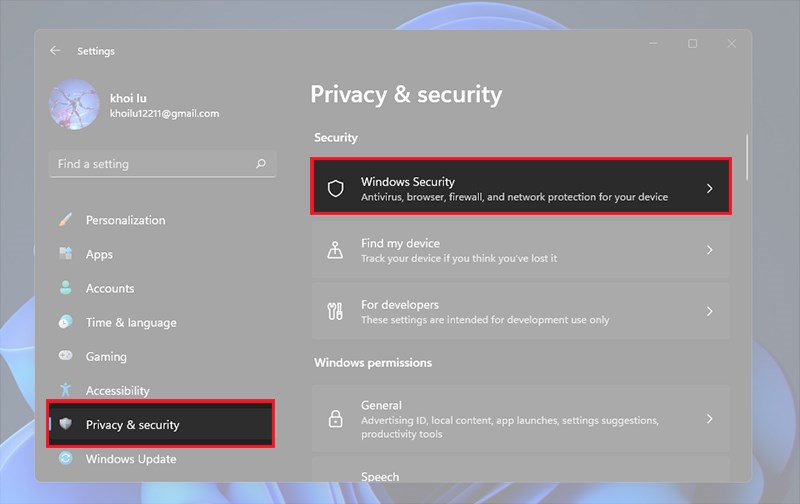
Windows Security
Bước 2: Tiếp theo, game thủ chọn Virus & threat protection
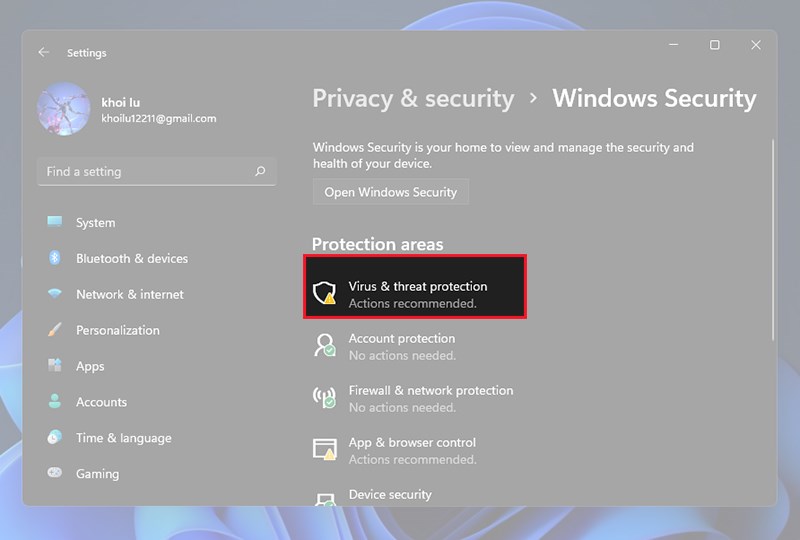
Virus & threat protection
Bước 3: Sau đó, tại mục Virus & threat protection settings > game thủ chọn Manage Settings
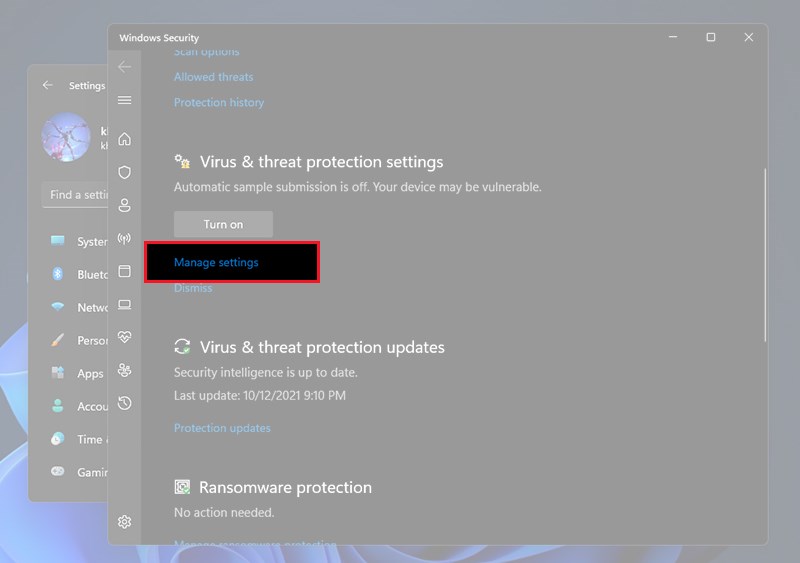
Manage Settings
Bước 4: Cuối cùng, tắt công tắc mục Real-time Protection để tắt Windows Security
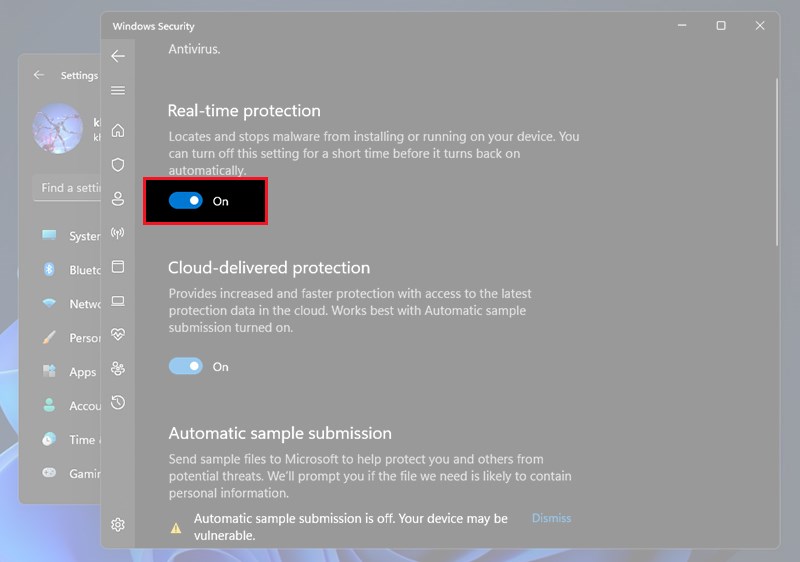
Tắt công tắc mục Real-time Protection
![]()
![]() DEAL KHUYẾN MÃI HOT NHẤT THÁNG 9/2022
DEAL KHUYẾN MÃI HOT NHẤT THÁNG 9/2022
- Mừng Lễ lớn – Giảm lớn đến 50% hàng vạn sản phẩm công nghệ
- Chào năm học mới – Giảm 50% webcam, chuột, balo laptop, túi chống sốc
II. Cách tắt Windows Security trong Defender Control
1. Hướng dẫn nhanh
- Tải phần mềm Defender Control 2.0 tại đây
- Giải nén file vừa tải
- Mở tệp dfControl.exe > Nhập Password là “sordum” > nhấn OK
- Chọn 1 trong 2 nút: Disable Windows Defender (Tắt Windows Defender ), Enable Windows Defender (Mở Windows Defender)
2. Hướng dẫn chi tiết
Bước 1: Tải phần mềm Defender Control 2.0 tại đây
Bước 2: Tại file vừa tải về, gamer click chuột phải và chọn Extract All… để giải nén file
Nếu máy game thủ vẫn chưa có phần mềm giải nén file, game thủ có thể tải phần mềm Winrar tại đây: Tải WinRAR 32bit, 64bit mới nhất | Phần mềm giải nén RAR, ZIP
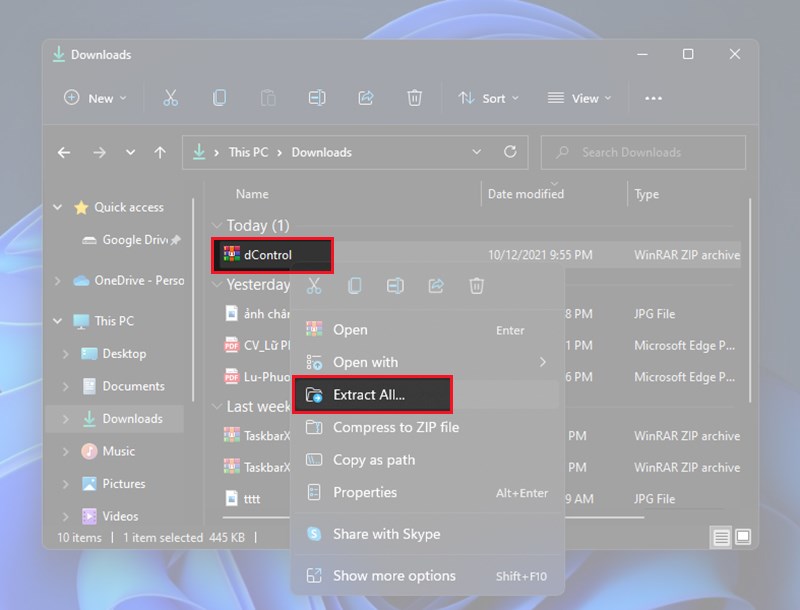
Giải nén file
Bước 3: Mở file vừa giải nén > Mở tệp dfControl.exe > Nhập Password là “sordum” > nhấn OK
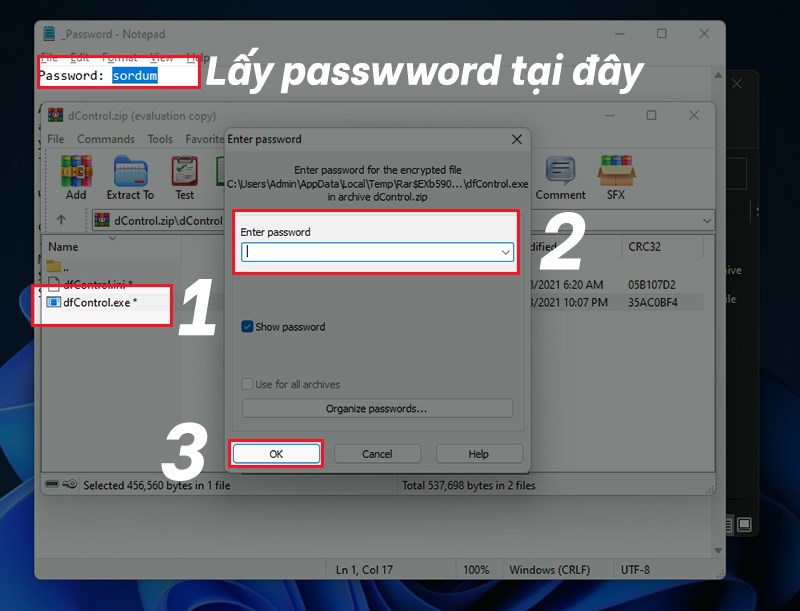
Nhập Password
Bước 4: Sau khi mở phần mềm, game thủ chọn 1 trong 2 nút: Disable Windows Defender (Tắt Windows Defender ), Enable Windows Defender (Mở Windows Defender)
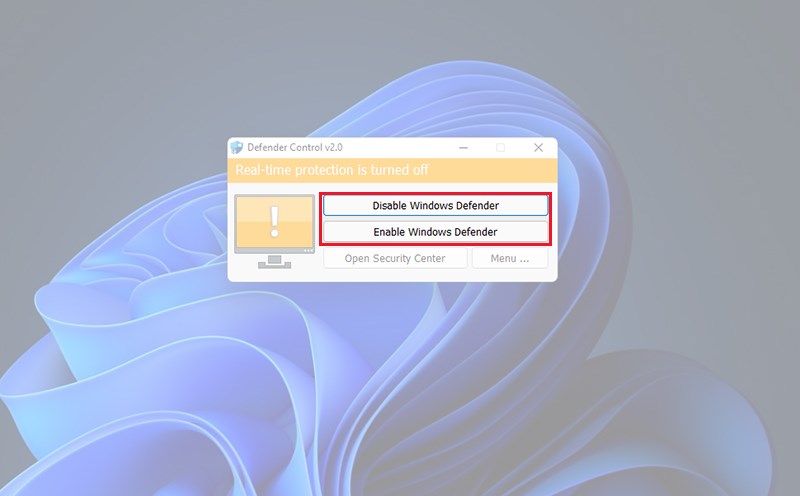
Windows Defender
SẮM NGAY LAPTOP XỊN NHẤT
III. Cách tắt Windows Security bằng phần mềm diệt virus khác
Có thể game thủ đã biết: Khi trên máy tính có 2 phần mềm diệt virus cùng hoạt động sẽ dẫn ra xung đột dẫn đến một số lỗi cho máy tính của game thủ. Vì vậy, khi bạn cài đặt một phần mềm diệt virus khác vào máy thì phần mềm Windows Security trên máy tính sẽ được tự động tắt.
Nếu máy game thủ chưa cài đặt phần mềm diệt virus nào khác, game thủ có thể tham khảo bài viết sau: Hướng dẫn người chơi cài phần mềm diệt virus Kaspersky hoàn toàn miễn phí hoặc game thủ có thể tham khảo một số phần mềm diệt virus tại đây

Tắt Windows Security bằng phần mềm diệt virus khác
Xem thêm:
- Virus máy tính là gì? Cách phòng chống, các loại virus, phương thức tấn công
- TOP 14 app diệt virus cho miễn phí cho iPhone tốt nhất 2021
- TOP 11 phần mềm bảo vệ USB khỏi virus miễn phí, tốt nhất
Trên đây là bài viết hướng dẫn cách tắt Windows Security (Windows Defender) trên Windows 11. Hy vọng bài viết sẽ giúp người chơi có thể thực hiện thành công. Nếu có bất kì thắc mắc nào hãy để lại bình luận phía dưới nhé!




